首先启用 vs code 设置同步,登录 microsoft 或gitHub 账户后选择同步内容;随后在其他设备登录相同账户并下载云端配置,实现环境一致;可通过高级设置管理同步项与解决冲突,注意避免路径硬 编码 和敏感信息存储,确保网络通畅以完成同步。
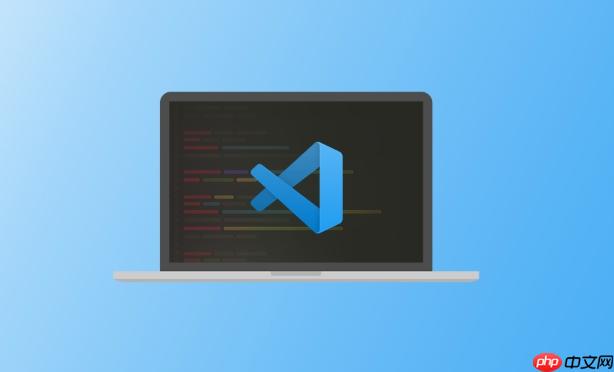
在多台设备上使用 VS Code 时,保持编辑器设置、插件、代码片段和键盘快捷方式的一致性非常重要。VS Code 提供了内置的“设置同步”功能,能通过你的 Microsoft 或 github 账户实现跨设备自动同步。以下是详细配置方法。
启用设置同步
VS Code 的同步功能默认可能未开启,需要手动启用:
- 打开 VS Code,在左下角点击用户图标(或进入“文件 > 首选项 > 设置同步”)
- 选择“登录并启用同步”
- 使用 Microsoft 或 GitHub 账户登录(推荐使用你常用的一个)
- 选择要同步的 数据类型:设置、键盘快捷键、代码片段、已安装扩展、ui 布局等
- 确认后,当前设备的配置将上传到云端
在其他设备上恢复配置
在第二台或更多设备上使用相同账户登录后,就能自动下载之前的配置:
- 安装 VS Code 并启动
- 点击左下角用户图标,选择“登录并启用同步”
- 使用与第一台设备相同的账户登录
- 选择“下载来自云端的设置”,系统会自动应用之前的配置
- 等待扩展安装完成,整个环境就和原设备保持一致了
管理同步内容与冲突处理
你可以随时调整哪些内容参与同步,也可以解决设备间的配置冲突:
- 通过“文件 > 首选项 > 设置同步”进入管理界面
- 点击“高级同步设置”可查看或编辑同步范围
- 如果出现冲突(例如不同设备修改了同一设置),VS Code 会提示你选择保留哪个版本
- 可通过“查看日志”排查同步失败问题
注意事项与建议
虽然同步功能很方便,但有些细节需要注意:
- 某些本地路径相关的设置可能不适用于所有设备,建议避免硬 编码 路径
- 企业网络环境下可能因 防火墙 影响同步,确保能访问 login.microsoftonline.com 或 github.com
- 敏感信息(如 API 密钥)不要写在全局设置或代码片段中
- 定期检查同步状态,确保关键配置已成功上传
基本上就这些。只要登录同一个账户,VS Code 云同步能让 开发环境 在不同 电脑 间无缝切换,提升 工作效率。不复杂但容易忽略。



